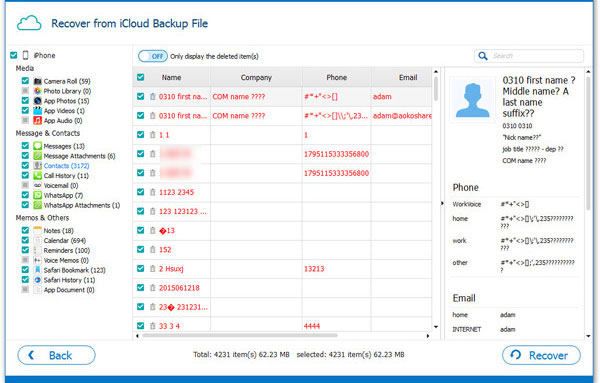En el caso de un mal funcionamiento de cualquier dispositivo iOS, durante el proceso de restauración, iCloud ofrece restaurar todos los datos junto con los datos de la aplicación solo si el dispositivo se sincronizó a iCloud y se realizó una copia de seguridad. Con iCloud, todos los archivos en su dispositivo se respaldan automáticamente de forma inalámbrica a diario. Pero muchos factores pueden causar la eliminación de datos en sus dispositivos iOS, y si elimina o elimina sus datos accidentalmente, puede recurrir a una herramienta de terceros para recuperarlos. En esta página, le proporcionaremos una forma gratuita para que restaure los datos desde el archivo de copia de seguridad de iCloud.
Parte 1. ¿Cómo restaurar los datos eliminados de la copia de seguridad de iCloud gratis?
Also read: 4 Métodos Fáciles y Gratuitos para Evitar iCloud en iOS 16
¿Cómo restaurar los datos eliminados de la copia de seguridad de iCloud gratis?
Aquí estamos a punto de mostrar la forma gratuita de restaurar los datos perdidos del archivo de copia de seguridad de iCloud. En primer lugar, asegúrese de tener una cuenta iCloud. Entonces puedes seguir los pasos de la siguiente manera.
Paso 1. Asegúrese de tener una copia de seguridad en iCloud
Tomando un ejemplo de iPhone, puede desbloquear su iPhone primero, y luego ir a la configuración y hacer clic en «iCloud», verá la información de su archivo de copia de seguridad de iCloud ingresando las opciones «Storage & Copia de copia de seguridad» y «Administrar almacenamiento». Una vez que confirmó que tiene una copia de seguridad y pasa al siguiente paso.
Nota: Asegúrese de que su wifi esté desconectado, de lo contrario, sobrescribirá automáticamente sus datos antiguos con el nuevo.
Paso 2. Borrar todo el contenido y la configuración
Ingrese «Configuración» y «General» y verá las opciones de reinicio en la lista desplegable. Luego toque la opción «Borrar todo el contenido y la configuración». Luego aparecerá un botón para pedir su confirmación, y puede tocarlo. Puede tomar un tiempo borrar todo el contenido.
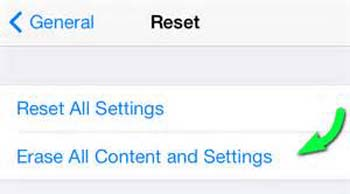
Paso 3. Recuperar desde la copia de seguridad de iCloud
Una vez realizado el proceso anterior, verá las opciones en la pantalla. Luego, toque la opción «Restaurar desde la copia de seguridad de iCloud» y los datos eliminados, incluidos contactos, mensajes, videos, recordatorios, fotos, recordatorios y más, se pueden restaurar en su dispositivo. Felicitaciones, ha recuperado los datos de iCloud entonces.
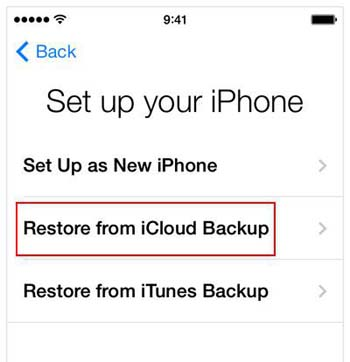
¿Cómo puedo restaurar los datos perdidos de iCloud sin perder los datos?
Si no desea restaurar su iPhone como uno nuevo, puede tomar una prueba gratuita en esto recuperación de datos de iCloud software. Este programa les permite a todos obtener directamente el acceso a las copias de seguridad de iCloud de su iPhone, elija los tipos de archivos que desea restaurar. Aquí, no se sobrescribirán o se perderán datos durante el proceso.
![]()
![]()
Primero: instale y inicie el programa, luego elija directamente el modo de «Recuperar del archivo de copia de seguridad de iCloud» e iniciar sesión con sus propias cuentas y contraseñas de iCloud.
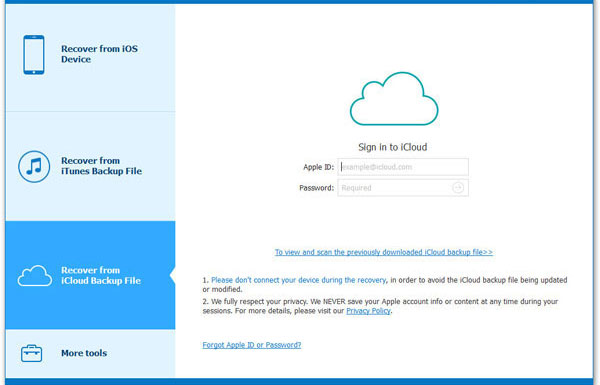
2do: seleccione el archivo de copia de seguridad al que necesita acceder y haga clic en «Descargar» para obtener las copias de seguridad de iCloud en su disco local.
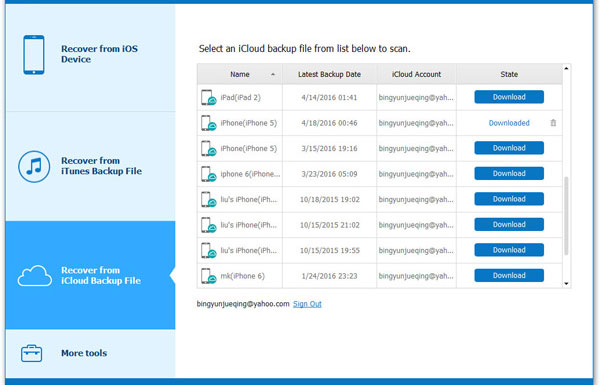
3er: decida qué tipo de datos desea restaurar, marquelos y haga clic en «Siguiente» para realizar un escaneo en su archivo de copia de seguridad de iCloud.
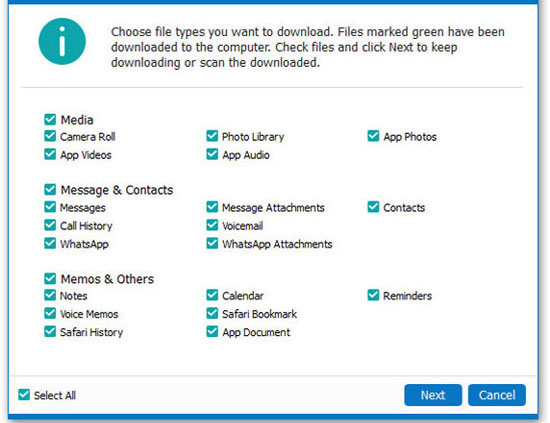
4to: elija la categoría en el lado izquierdo y presente la vista previa del contenido detallado en el panel derecho. Después de eso, puede marcar los datos que desea restaurar y presionar el botón «Recuperar» para guardarlos en su PC.